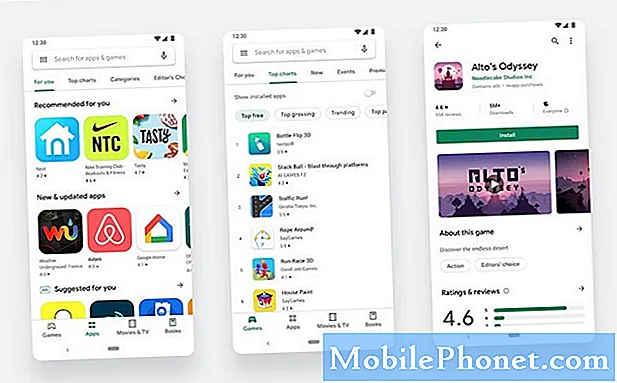Садржај
- Како омогућити услуге локације на Галаки Ноте 5
- Најбржи начин да укључите или искључите локацију на Галаки Ноте 5
- Још савета о коришћењу ГПС-а на Галаки Ноте 5
- Како променити метод локације
- Коришћење виџета Моја места на Галаки Ноте 5
Једна од корисних карактеристика вашег Самсунг Галаки Ноте 5 (#Самсунг # ГалакиНоте5) је напредни систем за навигацију помоћу којег можете одредити своју локацију путем Глобал Поситионинг Систем (ГПС) и подешавања локације. Када је то омогућено на вашем телефону, можете га користити за одређивање најближе приближне локације и / или даљински приступ уређају све док ГПС сателити не ометају или имате јасан поглед на небо.
Како омогућити услуге локације на Галаки Ноте 5
Користите мени за подешавање услуга локације на вашем Галаки Ноте 5 да бисте изабрали како ће ваш телефон одредити своју локацију путем ГПС сателита, бежичних мрежа или обоје. Ево како:
- Славина Апликације од Кућа екран.
- Славина Подешавања.
- Затим превуците наслове лево од екрана Подешавања.
- Славина Лични да бисте видели више опција.
- Померите се до и тапните да бисте изабрали Приватностисигурност.
- Славина Локација.
- Додирните клизач за омогућитиЛокација.
- Прочитајте и прегледајте информације, а затим тапните на Договорити се ако желите да дозволите Гооглеовој услузи локације да анонимно прикупља податке о локацији. У супротном, тапните Не слазем се.
- Славина Договорити се да бисте наставили са овим водичем.
- Да бисте одредили или изабрали ниво тачности вашег начина лоцирања, тапните на Лоцирањеметода.
- На располагању су вам три главне опције, укључујући ГПС, Ви-Фи и мобилне мреже, Ви-Фи и мобилне мреже или само ГПС.
- Славина Ви-Фи и мобилне мреже могућност да наставите са овим водичем.
- Следећи екран ће приказати Скорашњилокацијазахтева одељак.
- Све апликације које су затражиле приступ вашој локацији приказане су у овом одељку. Видећете и потрошњу батерије која је потребна апликацији за подношење захтева под називом апликације. Једноставно додирните апликацију да бисте јој приступили Екран са информацијама о апликацији.
- Померите се надоле и тапните ГооглеЛокацијаИсторија да бисте видели историју података о вашој локацији.
Белешка: Можда ћете морати да се пријавите на свој ГооглеРачун за више опција.
- Прегледајте детаље, а затим притисните тастер Кућакључ да бисте се вратили на почетни екран када завршите.
- Историју такође можете обрисати додиром на ИзбришиЛокацијаИсторија дугме које се налази испод екрана.
Гоогле користи Извештавање о локацији за складиштење и коришћење најновијих података о локацији вашег телефона. Ове податке Гоогле апликације, попут Гоогле мапа, могу да користе за побољшање резултата претраге на основу места која сте посетили.
Најбржи начин да укључите или искључите локацију на Галаки Ноте 5
Други начин за укључивање или искључивање локације је путем табле са обавештењима. Ево како:
- Отвори ОбавештењеПанел од стране превлачење од врх од Кућаекран до дно.
- Затим додирните Локацијапречицаикону на БрзоПодешавањаПанел пречица.
- Кад постане зелено НА.
- Прочитајте и прегледајте информативни упит, а затим тапните на Договорити се како би Гоогле услуга лоцирања могла да прикупља анонимне информације о локацији. У супротном, тапните Не слазем се.
Још савета о коришћењу ГПС-а на Галаки Ноте 5
Шта урадити ако ваш телефон не може да се повеже са ГПС-ом?
- У случајевима када ваш уређај не може да се повеже са ГПС-ом, препоручује се да прво покушате да проверите да ли има ажурирања за Мапе у Гоогле Плаи продавници. Само до Кућа екран, тапните на Апликације-> Плаи продавница, затим тапните на Фиокаиконуи изаберите Моје апликације. На тај начин ће се сва доступна ажурирања приказати на врху листе.
- Друго, идите на отворено подручје где можете јасно видети небо. Опет, имајте на уму да све препреке погледу на небо, укључујући планине, густе крошње, дебеле зидове и високе зграде могу да спрече ваш уређај да добије ГПС сигнал. Такође можете покушати да уклоните било који додатак треће стране, попут кућишта или поклопца уређаја.
- Треће, проверите и уверите се да на вашем телефону нема физичких или течних оштећења. Будите сигурни да га нисте смочили или није пао.
- Четврто, покушајте да на силу поново покренете уређај. То ће искључити и поново укључити уређај без утицаја на податке који су у њему сачувани. Да бисте поново покренули Галаки Ноте 5, притисните и држите Волумедолекључ и Тастер за укључивање / закључавање током 20-30 секунди. То ће омогућити вашем телефону да симулира искључивање батерије.
- Пето, проверите да ли постоје ажурирања софтвера доступна за ваш уређај. Да бисте то урадили, идите на Почетни екран, тапните на Апликације-> Подешавања-> Систем-> О уређају-> Ажурирање софтвера.
- На крају, покушајте да на телефону користите највишу могућу поставку тачности локације. Ево како се то ради у вашој белешци 5:
- Славина Апликације са било ког почетног екрана.
- Славина Подешавања.
- Славина Лични.
- Померите се до и тапните да бисте изабрали Приватностисигурност.
- Славина Локација.
- Изаберите Лоцирањеметода.
Да бисте поставили највиши ниво прецизности праћења локације, додирните опцију помоћу ГПС, Ви-Фи и мобилне мреже за пренос података.
Како променити метод локације
Ако желите да промените методе које се користе за одређивање ваше локације, следите ове кораке:
- Славина Апликације са почетног екрана.
- Славина Подешавања.
- Изаберите Приватностисигурност.
- Славина Локација.
- Славина ЛокацијаМетод.
- Изаберите метод лоцирања који желите.
- Само прочитајте опис метода или метода којима се процењује ваша локација за сваки режим.
Опет, Локација мора претходно бити омогућен на вашем уређају да бисте променили начин лоцирања.
Коришћење виџета Моја места на Галаки Ноте 5
Постављање локације омогућава телефону да користи напредне функције, укључујући Смарт Лоцк, како би заобишао сигурну браву када се налазите на поузданој локацији. Виџет Моја места можете да користите и када су на вашем телефону омогућене поставке ГПС и локације.
Ваша Напомена 5 такође долази са виџетом Моја места. То је алат који омогућава телефону да препозна вашу локацију да би пружио релевантне информације и услуге. Можете да додате места попут куће, посла и излаза помоћу мапа, Ви-Фи-ја или Блуетоотх функције да бисте утврдили своју локацију.
Ево како да користите услуге засноване на локацији у виџету Моја места у Белешци 5:
- Додирните и задржите Кућа екран, а затим тапните на Додаци смештено испод екрана.
- Додирните и задржите БожеМеставиџет, поставите је на празно подручје екрана, а затим је отпустите.
- Да бисте изашли из режима уређивања, тапните на Назадкључ.
- Сада додирните БожеМеставиџет.
- Додирните локацију да бисте је дефинисали.
- Да бисте наставили са овим водичем, додирните Посао.
- Сачекајте док се ваша тренутна локација не појави испод Адреса.
- Да бисте поново тражили своју локацију, тапните на ЛоцирајБожеМестаикону.
- Да бисте дефинисали своју локацију помоћу а Ви-фи мрежа или Блуетоотх уређаја, тапните на Остало метода откривања.
- Следите упутства на екрану да бисте довршили метод који сте изабрали.
- Када користиш Мапс, мораћете да потражите своју локацију или да користите тренутне ГПС координате.
- Када користиш Ви-фи, од вас ће бити затражено да изаберете Ви-Фи приступну тачку.
- Када користиш Блуетоотх, од вас ће бити затражено да изаберете уређај са листе доступних уређаја.
- Славина Следећи наставиће се.
- Да бисте управљали пречицама до функција и корисних апликација на тренутној локацији, тапните на Управљати. У супротном, тапните У реду наставиће се.
- Сачекајте да ваш телефон препозна тренутну локацију. Изабране пречице биће приказане у виџету Моја места.
- Додирните празно подручје виџета да бисте прегледали и приступили већем броју опција.
Доступна подешавања и екрани могу се разликовати у зависности од добављача услуга бежичне везе и верзије софтвера вашег телефона.
Повежите се са нама
Увек смо отворени за ваше проблеме, питања и сугестије, зато нас слободно контактирајте попуњавањем овог обрасца. Подржавамо сваки доступан Андроид уређај и озбиљни смо у ономе што радимо. Ово је бесплатна услуга коју нудимо и за њу вам нећемо наплатити ни липе. Али имајте на уму да свакодневно примамо стотине е-порука и да нам је немогуће одговорити на сваки појединачни. Али будите уверени да читамо сваку поруку коју примимо. За оне којима смо помогли, проширите вест тако што ћете наше постове делити са пријатељима или једноставно лајкати нашу Фацебоок и Гоогле+ страницу или нас пратити на Твиттеру.